【3】jupyter notebook【修改主题、字体、字号、代码自动补全、变更工作目录、添加目录插件、解决工具栏隐藏问题、修改默认浏览器、默认打开位置】
相关文章:
【2】Anaconda下:ipython文件的打开方式,Jupyter Notebook中运行.py文件,快速打开ipython文件的方法!
【3】jupyter notebook修改主题、字体、字号、代码自动补全、变更工作目录、添加目录插件、解决工具栏隐藏问题、修改默认浏览器
【4】jupyter notebook快速入门、以及常用快捷键使用
1.jupyter notebook 修改主题、字体字号等设置
github链接地址:https://codechina.csdn.net/mirrors/dunovank/jupyter-themes?utm_source=csdn_github_accelerator

这个画图比原版的好看多了吧!
安装指令:
#通过anaconda安装
conda install jupyterthemes
#通过pip安装
pip install jupyterthemes# upgrade to latest version
pip install --upgrade jupyterthemes查看可用主题:
#通过命令jt -l 可查看主题列表,效果如下
C:\Users\dell>jt -l
Available Themes:
chesterish #暗色
grade3 #亮色
gruvboxd #暗色
gruvboxl #淡棕色
monokai #暗色 推荐
oceans16 #暗色 推荐 个人在使用
onedork #暗色 推荐
solarizedd #青色
solarizedl #淡粉色
效果如下:

文档这里介绍了详细的可用参数:
命令行用法
jt [-h] [-l] [-t THEME] [-f MONOFONT] [-fs MONOSIZE] [-nf NBFONT]
[-nfs NBFONTSIZE] [-tf TCFONT] [-tfs TCFONTSIZE] [-dfs DFFONTSIZE]
[-m MARGINS] [-cursw CURSORWIDTH] [-cursc CURSORCOLOR] [-vim]
[-cellw CELLWIDTH] [-lineh LINEHEIGHT] [-altp] [-altmd] [-altout]
[-P] [-T] [-N] [-r] [-dfonts]

后面还有如何使用的样例,比如这样修改oceans16主题的Code(python代码)的字体与字号:
jt -t oceans16 -f fira -fs 13其他可用参数还包括-cellw(占屏比或宽度) -ofs(输出段的字号) -T(显示工具栏)等等,各位可以查阅文档;这是我的设置
jt -t oceans16 -f fira -fs 14 -cellw 95% -ofs 11 -dfs 12 -T# list available themes
# onedork | grade3 | oceans16 | chesterish | monokai | solarizedl | solarizedd
jt -l
# select theme...
jt -t chesterish
# restore default theme
# NOTE: Need to delete browser cache after running jt -r
# If this doesn't work, try starting a new notebook session.
jt -r
# toggle toolbar ON and notebook name ON
jt -t grade3 -T -N
# toggle kernel logo. kernel logo is in same container as name
# toggled with -N. That means that making the kernel logo visible is
# pointless without also making the name visible
jt -t grade3 -N -kl
# set code font to 'Roboto Mono' 12pt
# (see monospace font table below)
jt -t onedork -f roboto -fs 12
# set code font to Fira Mono, 11.5pt
# 3digit font-sizes get converted into float (115-->11.5)
# 2digit font-sizes > 25 get converted into float (85-->8.5)
jt -t solarizedd -f fira -fs 115
# set font/font-size of markdown (text cells) and notebook (interface)
# see sans-serif & serif font tables below
jt -t oceans16 -tf merriserif -tfs 10 -nf ptsans -nfs 13
# adjust cell width (% screen width) and line height
jt -t chesterish -cellw 90% -lineh 170
# or set the cell width in pixels by leaving off the '%' sign
jt -t solarizedl -cellw 860
# fix the container-margins on the intro page (defaults to 'auto')
jt -t monokai -m 200
# adjust cursor width (in px) and make cursor red
# options: b (blue), o (orange), r (red), p (purple), g (green), x (font color)
jt -t oceans16 -cursc r -cursw 5
# choose alternate prompt layout (narrower/no numbers)
jt -t grade3 -altp
# my two go-to styles
# dark
jt -t onedork -fs 95 -altp -tfs 11 -nfs 115 -cellw 88% -T
# light
jt -t grade3 -fs 95 -altp -tfs 11 -nfs 115 -cellw 88% -T2.代码补全的设置方法
使用conda或pip安装jupyter_contrib_nbextensions和jupyter_nbextensions_configurator
conda install jupyter_contrib_nbextensions
conda install jupyter_nbextensions_configurator安装完成后重新打开jupyternotebook,在菜单栏可以看到 NBextensions这个选项,在其中勾选上“Hinterland”即可打开自动补全

效果如下:
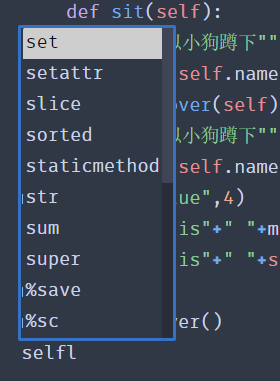
3.修改默认目录
打开cmd,输入命令
jupyter notebook --generate-config
在提示路径下,找到jupyter_notebook_config.py文件,打开进行编辑
## The directory to use for notebooks and kernels.
#c.NotebookApp.notebook_dir = ''

找到jupyter notebook的快捷方式,右键-属性;删除"%USERPROFILE%/"重新启动软件,看到图中,新工作目录已经生效.
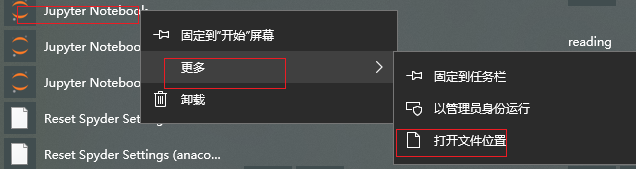

4.Jupyter Notebook 添加目录插件
点开 Nbextensions 的选项,并勾选 Table of Contents

效果如下:

5.解决更改主题后工具栏ToolBar隐藏问题
步骤一:命令行设置toolbar可见
C:\Users\Lenovo>jt -t oceans16 -N -T6. Jupyter-notebook 修改默认浏览器和默认打开位置
在cmd里输入
jupyter notebook --generate-config
到提示的路径下找到jupyter_notebook_config.py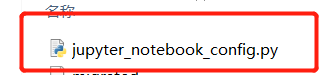
搜索' c.NotebookApp.notebook_dir '
## The directory to use for notebooks and kernels.
# c.NotebookApp.notebook_dir = ''
将本行的“#”去掉,并在后面的单引号中添加你想设定的目录搜索‘ c.NotebookApp.browser ’,在下面增加以下语句:
删除c.NotebookApp.notebook_dir 前面的“#”符号(#表示注释的意思),然后修改为自己创建的目录路径,保存.py文件。不同操作系统的电脑路径不一样,windows是双斜杠(\),linux是反斜杠(/)
import webbrowser
webbrowser.register(
"Firefox", #自定义名字
None,
webbrowser.GenericBrowser(u"E:\\Program Files\\Firefox\\firefox.exe"))#指定程序所在位置
c.NotebookApp.browser = "Firefox"重新进入软件!!!
7. 设置快捷方式中的目标与起始位置
找到jupyter notebook的快捷方式,右键-属性
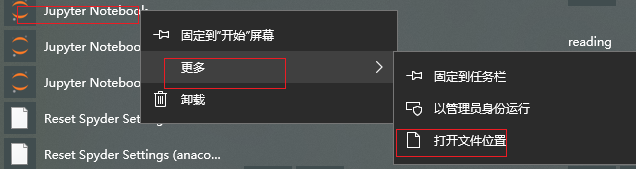
默认目标栏和起始位置中会带有环境变量的参数,删掉掉% %包裹的变量,直接修改成如下图,将下图红框的地方都替换成你自己的“notebook工作文件夹”

这样修改,以后再快捷方式启动的jupyter notebook初始工作目录也是你想设置的路径。
【3】jupyter notebook【修改主题、字体、字号、代码自动补全、变更工作目录、添加目录插件、解决工具栏隐藏问题、修改默认浏览器、默认打开位置】的更多相关文章
- 环境配置 | 安装Jupyter Notebook及jupyter_contrib_nbextensions库实现代码自动补全
一.Jupyter Notebook的安装与启动 安装Jupyter Notebook pip3 install jupyter 启动 jupyter notebook 输入命令后会自动弹出浏览器窗口 ...
- Jupyter Notebook 设置黑色背景主题、字体大小、代码自动补全
1.背景主题.字体大小设置 安装Jupyter主题: pip install jupyterthemes 然后,更新Jupyter主题: pip install --upgrade jupyterth ...
- eclipse代码自动补全设置
1.说明 eclipse安装好了之后,在编辑框中输入某个英文字符,默认不自动弹出自动代码选择框,需要手动按下 Alt + / 或者输入的字符为 . 才弹出代码自动补全框.其实eclipse是可以设置 ...
- python代码自动补全
牛逼了!Python代码补全利器,提高效率告别996! Python之禅 Python之禅 微信号 VTtalk 功能介绍 人生苦短,我用Python,这里是一名老程序员分享Python技术的地方,欢 ...
- notepad++代码自动补全功能
可以代码自动补全功能,默认他是没有开启这个功能的,在首选项->备份与自动完成 里面有自动完成这一个设置,可以设置单词补全,也可以设置函数补全,这样写代码就快多了
- linux下让irb实现代码自动补全的功能
我不知道其他系统上irb是否有此功能,但是在ubuntu上ruby2.1.2自带的irb默认是没有代码自动补全功能的,这多少让人觉得有所不便.其实加上也很简单,就是在irb里加载一个模块:requir ...
- sublime_text3代码自动补全
因为项目需要用sublime_text3编辑器,安装之后代码自动补全功能没有,这比较苦恼. 其实蛮简单的 英文界面:menu->Preferences->Setting-User-> ...
- Android Studio 设置代码提示和代码自动补全快捷键--Eclipse 风格 - 转
首先本文转自http://blog.csdn.net/csdnzouqi/article/details/50454703,是为了方便以后查看这些设置,最后在这里感谢原博主. 为了能跟上技术发展的脚步 ...
- codeblocks 设置代码自动补全
熟悉使用一些开发类IDE的朋友对代码自动补全一定印象深刻,如Visual studio,eclipse等,我们在程序中定义的那一个个超长的变量函数名只需打出几个字母就可自动补全,但是在codebloc ...
- Linux下QTCreator代码自动补全(是真的自动补全,不是手动触发)
在使用Windows下的QTCreator的时候,像visual studio一样代码自动补全十分方便,而在Linux下,QTCreator似乎不能做到. 网上有些说是可以设置成手动补全,今天试了一下 ...
随机推荐
- Python pickle 二进制序列化和反序列化 - 数据持久化
模块 pickle 实现了对一个 Python 对象结构的二进制序列化和反序列化. "pickling" 是将 Python 对象及其所拥有的层次结构转化为一个字节流的过程,而 & ...
- Mongodb--用户/权限
mongodb分为管理员用户和普通用户,并且还有个验证库,建立用户时use到的库(验证库),信息就存储在admin数据库下. 在使用用户时,要加上验证库才能登录,对于管理员用户,必须在admin下创建 ...
- POJ:Arbitrage (搜索,汇率换算是否赚?)
POJ 2240 http://poj.org/problem?id=2240 题意:判断是否存在使得汇率增多的环 [任意一个点的汇率增多都可以] Floyd 简单变形 \(w[i][j] = max ...
- 阿里云蝉联 FaaS 领导者,产品能力获最高分
日前,权威咨询机构 Forrester 发布 The Forrester Wave: Functions-As-A-Service Platforms, Q2 2023.阿里云凭借函数计算的产品能力在 ...
- <vue 路由 6、动态路由-方法传递参数>
一.query效果 点击query按钮 二.param效果 点击param按钮 注意点 1:重新刷新浏览器后,参数都不在了. 2:url中能看不到传递的参数 3.分别用{{$route. params ...
- gitlab安装,移库,升级
概述 最近因为机房原因,需要把我们的本地代码库做移库操作. 针对gitlab的安装升级操作重新进行了梳理,记录一下. 环境 CENTOS6 CENTOS7 gitlab-ce-8.14.2 GITLA ...
- Go 汇编学习笔记
0.前言 学习 Go 离不开看源码,源码又包含大量汇编代码,离开汇编是学不好 Go 的.同样,离开汇编去学习计算机是不完整的,汇编是基石,是离操作系统和硬件最近的一层. 虽然之前学过一点 Go 汇编, ...
- (已解决)C·lash 核心崩溃“failed to c·lash core, logs are not available”
问题情况: 解决方案:管理员打开 cmd,输入 netsh winsock reset,重启电脑就可以了! 原经验帖:https://www.oleou.com/soft/715.html 谢谢这位大 ...
- Redis 常用五种数据类型编码
转载请注明出处: 目录 Redis 的五种数据结构 Redis 数据结构的内部编码 1.String 1.1 常用命令 1.2 内部编码 1.3 典型使用场景 2. Hash 2.1 常用命令及时间复 ...
- The project description file (.project) for XXX is missing
在STS中切换项目分支的时候,出现一个项目打不开了,提示:The project description file (.project) for XXX is missing 试了下网上的方法都没有解 ...
